Her finner du en brukerveiledning for Bærumskart. Blant annet: finne gårds- og bruksnummer (gnr. og bnr.), finn skolekrets og administrative kretser.
1. Søk opp sted og naviger i kartet
Bruk søkefeltet til å søke på stedsnavn, adresse eller gårds- og bruksnummer. Vær oppmerksom på de ulike symbolene som kan dukke opp som alternativer, velg adresse eller eiendom. Beveg deg i kartet ved å klikke og dra. Zoom til ønsket utsnitt ved å scrolle, eller bruk zoom-knappene på høyre side. Trykk på «bakgrunn» nederst til venstre i kartet for å velge bakgrunnskart.
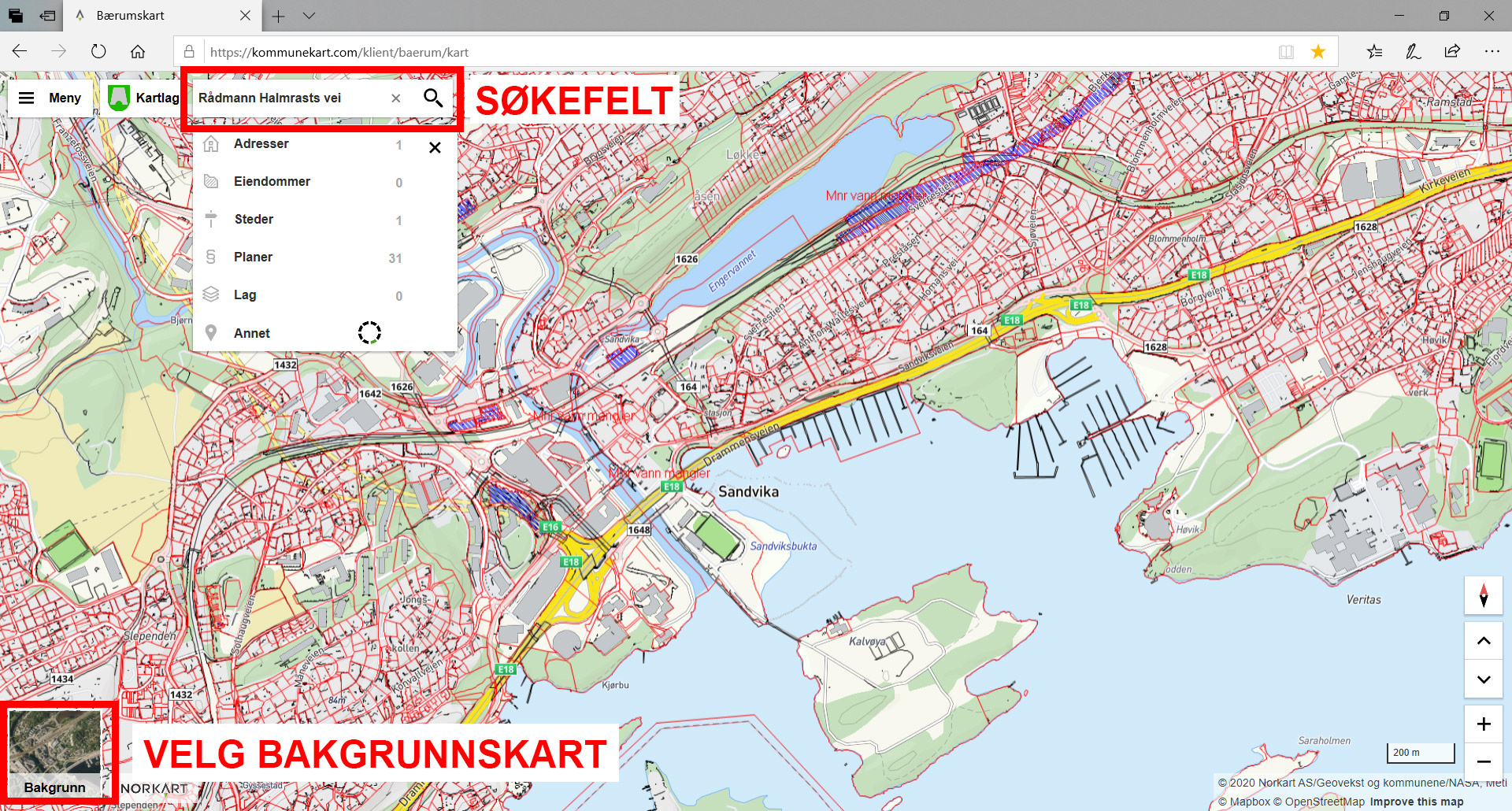
2. Skru av og på kartlag
I tillegg til grunnkart og plankart finner du flere type temakart. Dette finner du under «kartlag» øverst til venstre. Trykk på pil til venstre for temakart for å få opp ulike data. Det er viktig at du først huker av for tema før du velger ulike data under. Merk at mange karttemaer vil ikke kommer til syne i kartet før du har zoomet deg inn til en viss målestokk. Ønsker du mer informasjon for tema du har valgt, trykker du på eiendommen og kartlagsinfo for valgt punkt vil dukke opp til høyre.
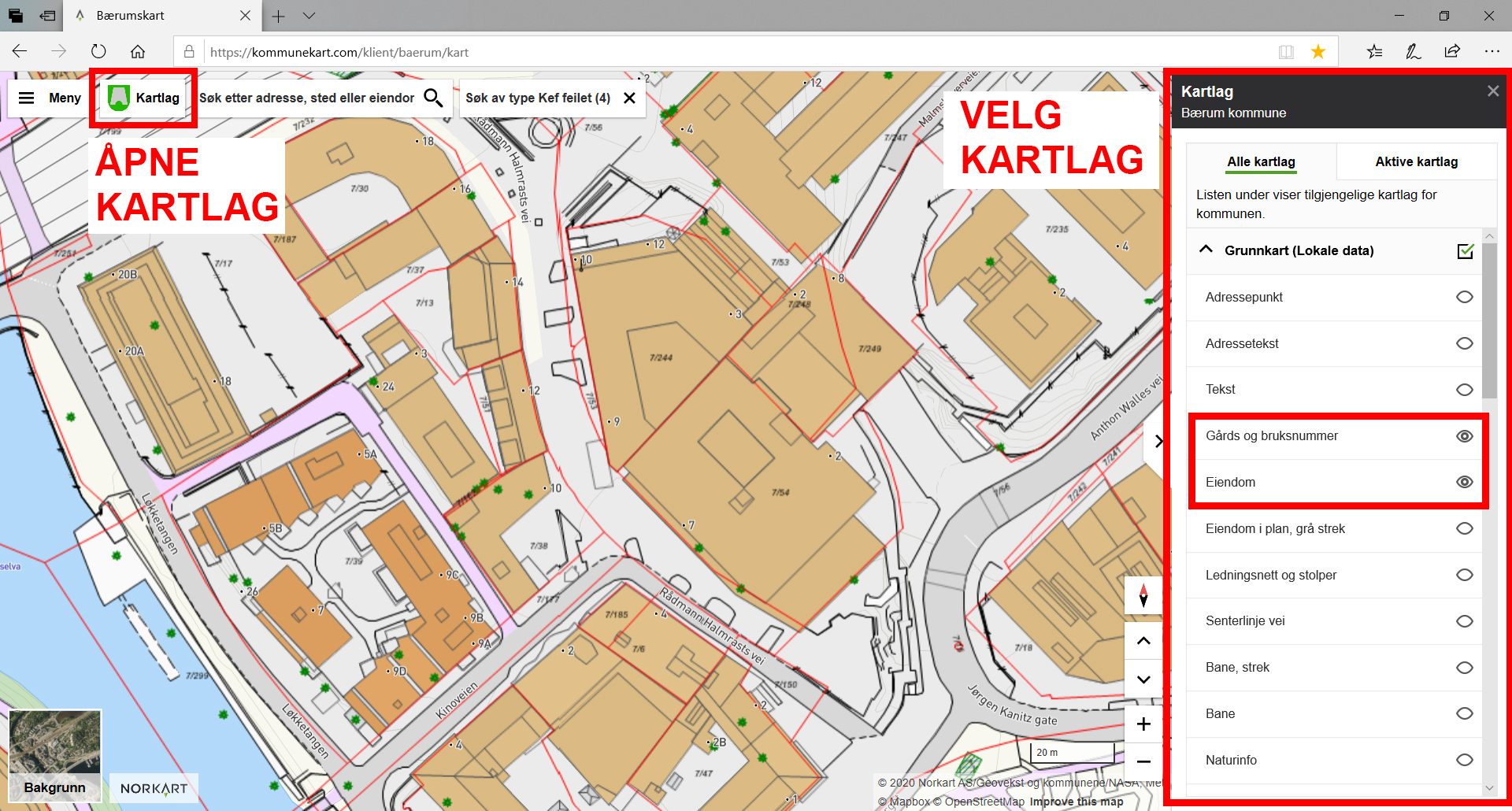
3. Finn gårds- og bruksnummer (gnr. og bnr.)
For å finne gårds- og bruksnummer for eiendommen er det viktig at du har skrudd på temakart grunnkart med data gårds- og bruksnummer, som vist under punkt 2. Marker eiendommen i kartet og kartlagsinfo vil dukke opp til høyre. Trykk på pilen ved eiendom og du vil få en oversikt til høyre med gårds- og bruksnummer samt eiendommens areal. Gårds- og bruksnummer står også i selve kartet (som f.eks. 7/13).
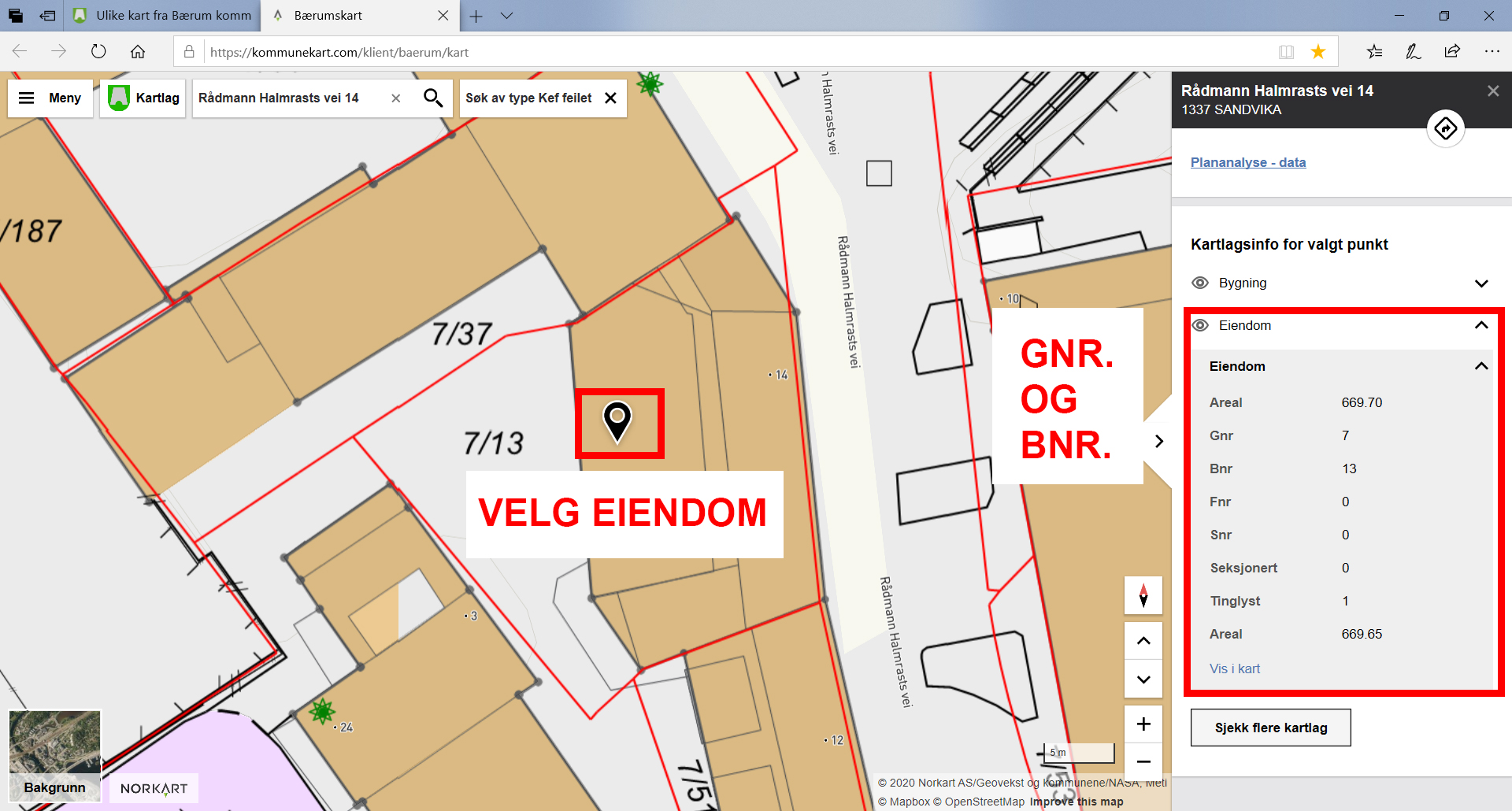
4. Finn skolekrets og administrative kretser
For å finne skolekrets eller andre administrative kretser eiendommen ligger innenfor skrur du på temakart «administrative kretser» og data «skolekretser». Se hvordan man skrur av og på kartlag under punkt 2. Marker eiendommen i kartet og kartlagsinfo vil dukke opp til høyre. Trykk på pilen ved skolekretser og du vil se kretsnavn.
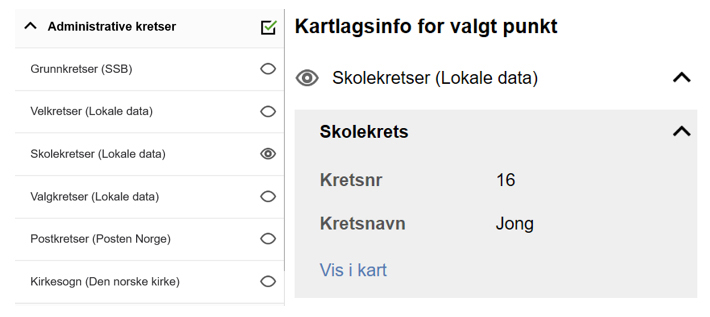
5. Gjeldende planer for eiendommen - plananalyse
Lurer du på hva slags bestemmelser som gjelder for din eiendom? Med plananalyse får du tilgang til kommuneplanens arealdel og eventuelle reguleringsplaner som din eiendom omfattes av. Trykk på din eiendom og deretter «plananalyse-data» som dukker opp på høyre side og du vil få en oversikt over hvilke planer som gjelder for eiendommen. Trykk f.eks. på kommuneplaner og du vil få en oversikt over arealformål på eiendommen og tilgang til bestemmelser. Trykker du på en av de grå boksene hvor det f.eks. står delareal med formål bevaring kulturmiljø, vil dette arealet markeres i kartet. Med «lag rapport» får du en pdf-fil med oversikt over planene.
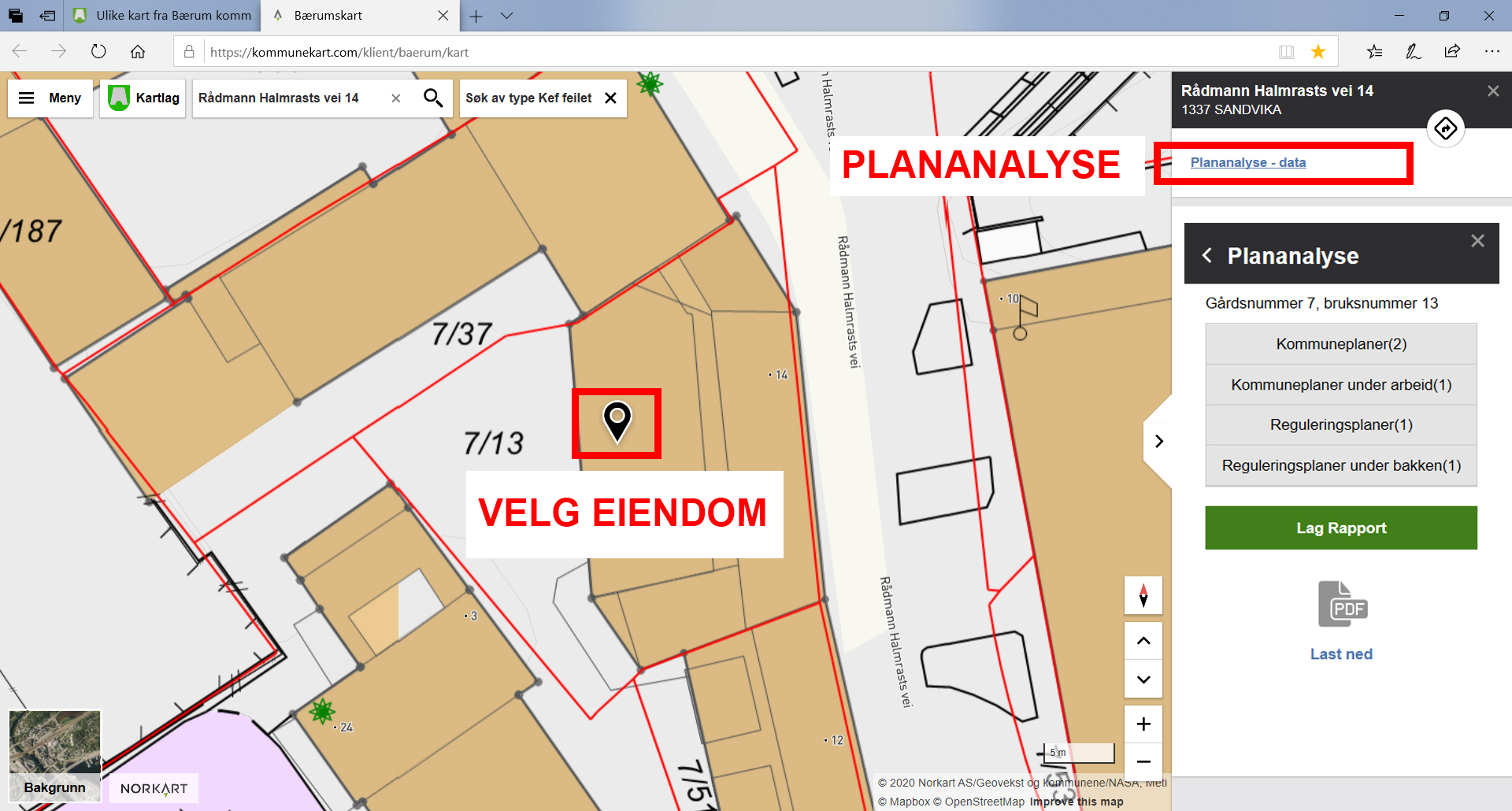
6. Måleverktøy og utskrift
Under «meny» øverst til venstre får du tilgang til ulike verktøy i Bærumskart. Her ligger blant annet tegnforklaring for kartlagene og måleverktøy. Måleverktøy kan være nyttig for å finne ca. avstander og måle ca. areal. Trykk på «mål i kart» og det vil dukke opp to alternativer øverst til venstre, måle avstander og måle areal. Velg alternativet du ønsker og marker i kart. For å avslutte måling trykker du på krysset over målealternativene.
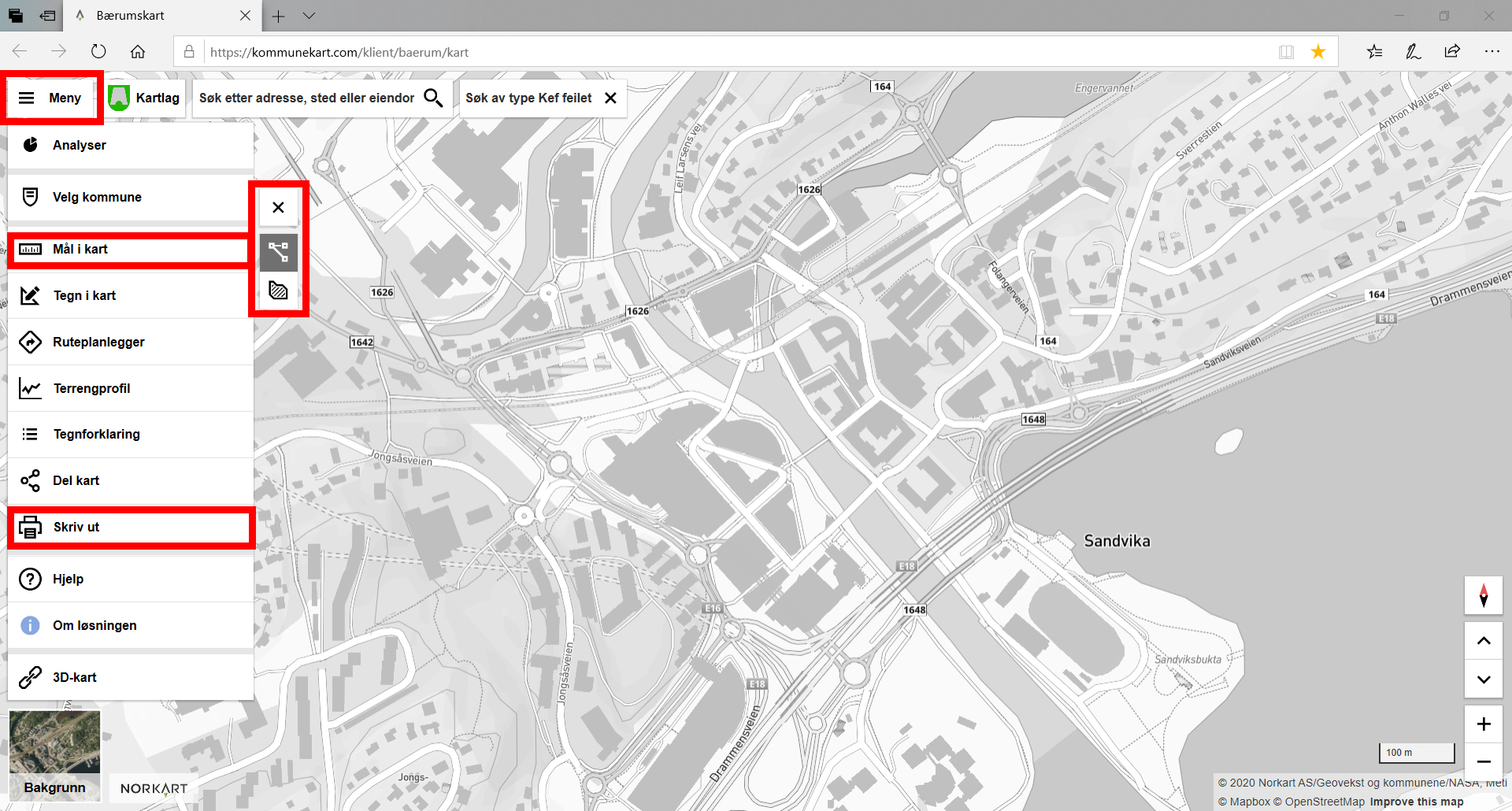
Under «meny» har du også muligheten til å skrive ut utsnitt av kart. For at målestokken skal bli riktig er det viktig at du velger skala «faktisk størrelse» i utskriftsvinduet.
